
הפונקציה של חיתוך / הדבקת קבצים נמצאת בשימוש נרחב על ידי רוב המשתמשים והיא דבר הנעשה מדי יום ביומינו, בין אם להעביר מסמכים לכונן חיצוני או ל לסדר מחדש את שטח האחסון במחשב שלנו, לעומת זאת, במקרים רבים בעת ביצוע פעולה זו, המערכת לא תשמור על ההרשאות המקוריות שהיו לקובץ בעת העברתו.
אי הנוחות הזו עשויה להיות לא בעיה אלא אם כן אנחנו מנהלי מערכות או שאנחנו נמצאים ב- Mac של מישהו אחר ואנחנו רוצים לשמור את כל התיק עם כל מאפייני האבטחה שלו שלמים. לשם כך OS X עושה שימוש בפונקציה הנקראת "הדבק פריט במדויק", כך שלא נדאג שהאובייקט יועתק לחלוטין, תוך שמירה על תכונותיו.
במדריך זה אנו נראה לך כיצד לבצע פעולה זו מה- Finder, אנו נבחר את הקובץ או התיקיה הספציפיים שאנו רוצים להעביר, בעזרת העכבר נלחץ לחיצה ימנית (Ctrl + לחץ) ונבחר «העתק ...» להמשך פתח כרטיסייה אחרת ב- Finder או בחלון אחר (תלוי בגרסת המערכת) והדבק אותה ביעד כדלקמן.
במקום להפיל את הקובץ, נחזיק את מקשי Shift + ALT והחזק מהתפריט Edit למעלה, אנו נבחר באפשרות «הדבק פריט בדיוק», בדרך זו נעביר את הקובץ לספריה או לתיקיה שנבחרו אך נשמור על ההרשאות. אם אנחנו רוצים לעשות את זה מהר יותר באמצעות קיצורי מקשים, זה יהיה מספיק כדי לבחור את הקובץ או התיקיה וללחוץ על CMD + C, ואז בספריית היעד נלחץ על CMD + Shift + ALT + V, זה יבצע את אותה פונקציה אך בצורה יעילה ומהירה יותר חוסכת לנו זמן בתהליך.
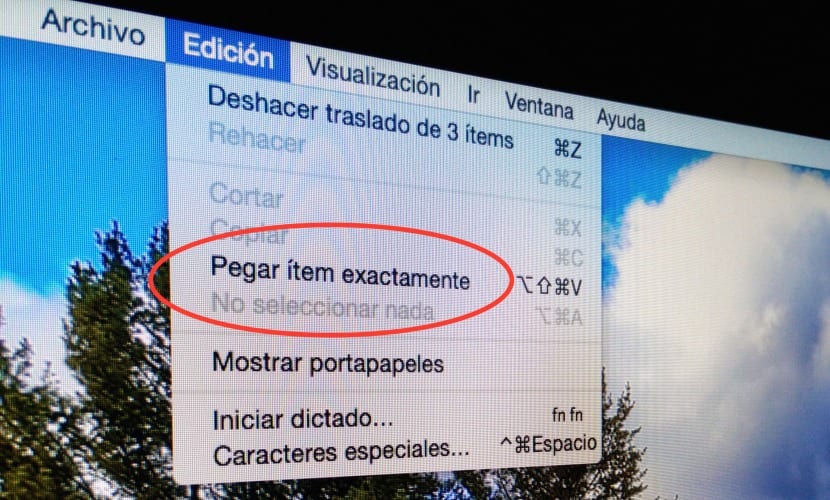
למעשה, כפי שאמרתי, אני לא חושב שעבור משתמש "רגיל" יש צורך בפונקציה מסוג זה, אלא דע שהוא קיים לרגעים ספציפיים שאנחנו צריכים.
בסדר, ואיך זה נעשה עבור קבצים שנמצאים בתיקיה משותפת כך שנגישים אותם על ידי מספר משתמשים של אותו MAC (אם הם נמצאים בתיקיה המשותפת, בשביל זה זה מיועד, נכון?)